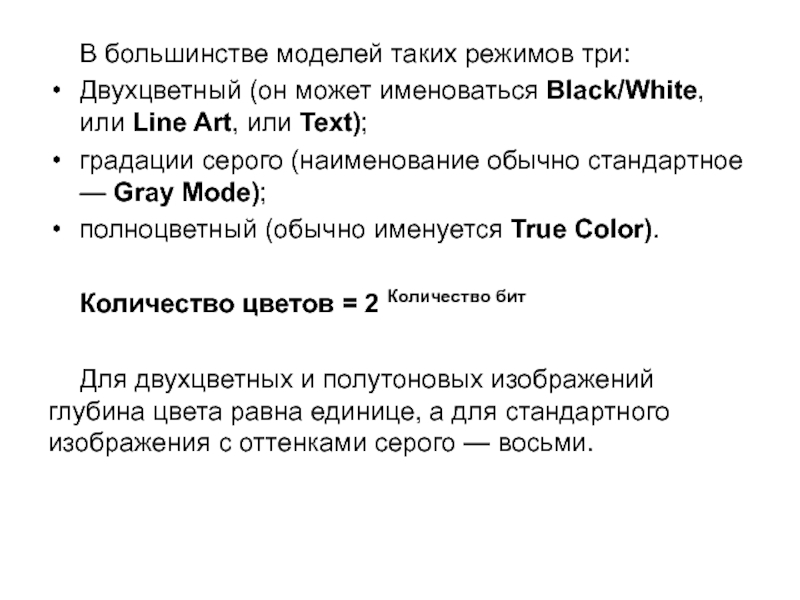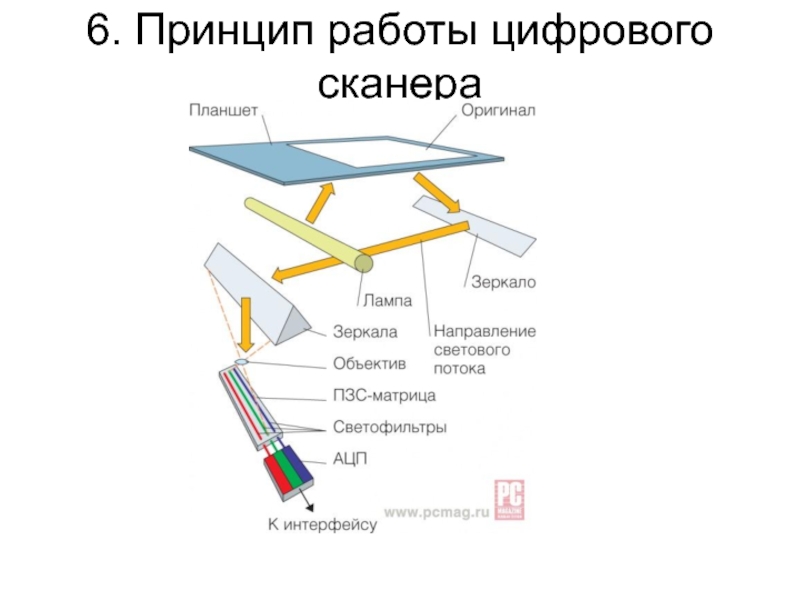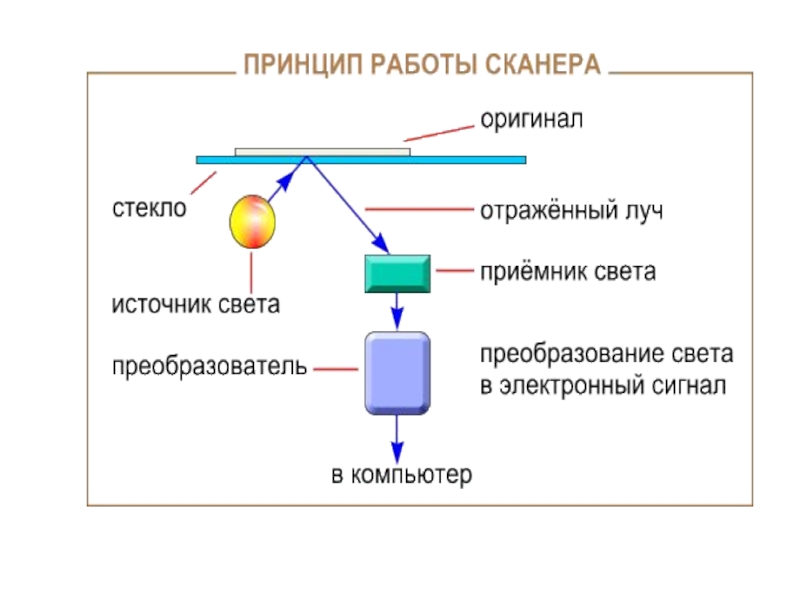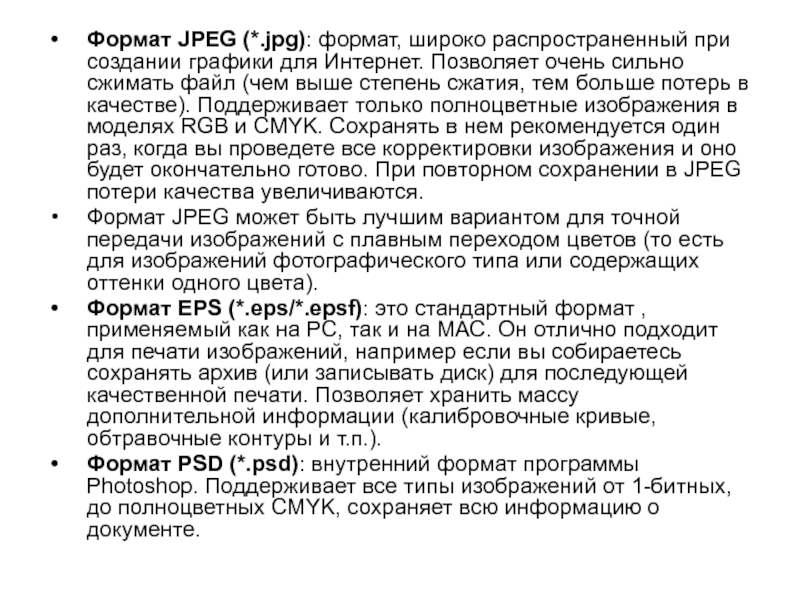- Главная
- Разное
- Дизайн
- Бизнес и предпринимательство
- Аналитика
- Образование
- Развлечения
- Красота и здоровье
- Финансы
- Государство
- Путешествия
- Спорт
- Недвижимость
- Армия
- Графика
- Культурология
- Еда и кулинария
- Лингвистика
- Английский язык
- Астрономия
- Алгебра
- Биология
- География
- Детские презентации
- Информатика
- История
- Литература
- Маркетинг
- Математика
- Медицина
- Менеджмент
- Музыка
- МХК
- Немецкий язык
- ОБЖ
- Обществознание
- Окружающий мир
- Педагогика
- Русский язык
- Технология
- Физика
- Философия
- Химия
- Шаблоны, картинки для презентаций
- Экология
- Экономика
- Юриспруденция
Сканирование изображений презентация
Содержание
- 1. Сканирование изображений
- 2. Краткая характеристика сканеров Сканер (от англ. scanner)
- 3. К основным характеристикам относятся: Разрешение сканера
- 4. Область сканирования определяет максимальный размер оригинала в
- 5. 2. Разрешение сканера Разрешающая способность, или
- 6. Разрешение сканера — это максимальное разрешение, которое
- 7. 3. Глубина цвета Глубина цвета определяет
- 8. В большинстве моделей таких режимов три:
- 9. 4. Динамический диапазон Динамический диапазон — показатель
- 10. 5. Виды сканеров По назначению сканеры
- 11. По конструкции сканеры разделяются на: барабанные,
- 12. 6. Принцип работы цифрового сканера
- 14. 7. Программное обеспечение сканеров Программное обеспечение
- 15. 8. Рекомендации по выбору параметров сканирования
- 16. Какое расширение файла выбрать для сохранения?
- 17. Формат ВМР (*.bmp): предназначен для среды Windows.
- 18. Формат JPEG (*.jpg): формат, широко распространенный при
Слайд 2Краткая характеристика сканеров
Сканер (от англ. scanner) — это устройство, предназначенное для
Процесс и собственно результат ввода оптического изображения в компьютер с помощью сканера зачастую называют оцифровкой.
Этот термин отражает суть выполняемой сканером операции: преобразование оптических волн в цифровой код, понятный компьютеру.
Сканер при считывании изображения представляет его (дискретизирует) в виде совокупности отдельных точек (пикселов) разного уровня оптической плотности — основной характеристики изображения.
Информация об уровнях оптической плотности этих точек анализируется, преобразуется в двоичную цифровую форму и вводится для дальнейшей обработки в систему.
Анализ изображения осуществляется методом сканирования (отсюда название устройства — сканер).
Слайд 3К основным характеристикам относятся:
Разрешение сканера (разрешающая способность)
оптическое разрешение
механическое
интерполированное разрешение
глубина цвета
динамический диапазон
максимальные размеры сканирования
коэффициент увеличения
Слайд 4Область сканирования определяет максимальный размер оригинала в дюймах или миллиметрах, который
Коэффициент увеличения показывает (обычно в процентах), во сколько раз можно увеличить изображение оригинала в процессе сканирования. В зависимости от типа и класса сканера требуемый коэффициент увеличения либо определяется автоматически, либо устанавливается пользователем вручную перед сканированием.
Слайд 52. Разрешение сканера
Разрешающая способность, или разрешение — это количество точек,
Разрешение сканера почти всегда определяют не одной, а двумя величинами — в горизонтальном (по ширине листа документа) и вертикальном (по высоте) направлениях.
Разрешение по ширине определяется свойствами чипа ПЗС, а именно, количеством светочувствительных элементов в линейке.
В вертикальном направлении (по ходу движения головки) разрешающая способность зависит от шага ее перемещения и равна количеству позиций, которые может занимать сканирующая головка на отрезке длиной в один дюйм.
Соответственно, полное разрешение сканера обозначается двумя числами, например 600x600 dpi, причем эти значения не обязательно должны быть одинаковыми.
Слайд 6Разрешение сканера — это максимальное разрешение, которое можно установить при сканировании.
Если вы собираетесь сканировать изображения для последующего вывода на экран монитора, то обычно достаточно разрешения 72—100ppi.
Для вывода на обычный офисный или домашний струйный принтер — 100-150 ppi, на высококачественный струйный принтер — от 300 ppi.
При сканировании текстов из газет, журналов и книг с целью последующей обработки программами оптического распознавания символов (OCR — Optical Character Recognition) обычно требуется разрешение 200-400 ppi . Для вывода на экран или принтер эта величину можно уменьшить в несколько раз.
Для любительских фотографий обычно требуется 100-300 ppi.
Для иллюстраций из роскошных типографских альбомов и буклетов — 300-600ppi.
Слайд 73. Глубина цвета
Глубина цвета определяет максимальное число цветов и оттенков,
Глубина цвета зависит от качества аналого-цифрового преобразователя (АЦП) и от качества ПЗС-матрицы вашего сканера.
Очевидно, что глубина цвета — вторая важнейшая характеристика сканера. Даже в относительно дешевых моделях сканеров пользователь может выбрать глубину цвета сканируемого изображения в некотором диапазоне.
В спецификации сканера доступные значения глубины резкости обычно именуются Scan Modes (Режимы сканирования).
Слайд 8В большинстве моделей таких режимов три:
Двухцветный (он может именоваться Black/White,
градации серого (наименование обычно стандартное — Gray Mode);
полноцветный (обычно именуется True Color).
Количество цветов = 2 Количество бит
Для двухцветных и полутоновых изображений глубина цвета равна единице, а для стандартного изображения с оттенками серого — восьми.
Слайд 94. Динамический диапазон
Динамический диапазон — показатель технических возможностей сканеров, характеризующий интервал
Применительно к сканирующему устройству динамический диапазон показывает способность различать полутона на изображении.
Динамический диапазон сканера определяется максимальным и минимальным значениями оптической плотности изображения и характеризует его способность работать с различными типами оригиналов.
Динамический диапазон сканера связан с его разрядностью (битовой глубиной цвета): чем выше разрядность, тем больше динамический диапазон и наоборот.
Слайд 105. Виды сканеров
По назначению сканеры можно условно разделить на несколько
портативные — маленькие ручные модели для сканирования небольших фотографий или газетных статей;
персональные — подходят для домашних работ;
офисные — рассчитаны на больший объем работ, чем домашние;
профессиональные — обладают высоким уровнем разрешения, позволяют проводить высококачественное сканирование слайдов и бумажных оригиналов.
Слайд 11По конструкции сканеры разделяются на:
барабанные,
планшетные,
листопротяжные,
ручные,
планетарные,
слайд-сканеры,
сканеры штрих-кода.
Слайд 147. Программное обеспечение сканеров
Программное обеспечение сканера состоит из двух частей:
Программный интерфейс обеспечивает управление сканером, а также его связь с графическими программами сторонних производителей.
В отличие, например, от принтеров, сканеры не сразу стали стандартными устройствами.
Для каждой модели сканеров существует свой собственный драйвер.
TWAIN-драйвер сканера – это программное приложение с графическим интерфейсом, которое выполняет функции панели управления сканером, и осуществляет передачу данных от сканера в программное приложение, из которого вызывается сканер.
Слайд 158. Рекомендации по выбору параметров сканирования
Ваша цель — получить такое
Каковы размеры оригинала? Если вы собираетесь сканировать только часть оригинала, то сразу задайте уменьшенные размеры через интерфейс сканера.
Для чего готовится изображение — для типографской печати, средств мультимедиа или презентаций, устройств видеозаписи или записи на пленку?
Каковы размеры изображения на выходе? Если изображение готовится для печати, то размеры могут меняться от случая к случаю. Для других средств вывода типичны постоянные размеры выходных изображений, что поможет вам решить, каков объем необходимой информации.
Если изображение будет выводиться на принтер, то на какой — полутоновой или непрерывного тона, и каково разрешение принтера?
Какова будет разрядность битового представления цвета — черно-белое изображение (1-битное), серое полутоновое (8-битное) или цветное (24-битное)?
Слайд 16Какое расширение файла выбрать для сохранения?
Существует огромное множество файловых форматов,
Формат определяет отнюдь не только расширение в названии файла, но и тип сохраняемой информации, возможность открыть и редактировать этот файл в другой программе, объем файла и количество хранящейся в нем информации.
Выбирая формат для сохранения файла, необходимо учитывать ряд факторов. В какой программе будет открываться и редактироваться этот файл? Надо ли ограничивать объем сохраняемого файла (например, если необходимо какое-то количество изображений разместить на диске фиксированного емкости или быстро передать изображение по электронной почте)? Предполагается ли в дальнейшем выводить это изображение на печать, использовать в презентации, разместить на Web-сайте?
Слайд 17Формат ВМР (*.bmp): предназначен для среды Windows. Поэтому поддерживается абсолютным большинством
Формат TIFF (*.tif): Tagged Image File Format является универсальным для хранения сканированных изображений с цветовыми каналами. Сохраняет файлы с любой глубиной цвета: 1, 2, 4, 8, 24 или 32 бита. Позволяет сохранять в цветовых моделях RGB (в том числе индексированный цвет) и CMYK. Позволяет при сохранении использовать сжатие объема файла вдвое без потерь качества (LZW Compression), назначить файл для чтения на платформе IBM или Macintosh. Файл в этом формате может быть импортирован многими приложениями. Для этого формата распознаются профили цвета, и возможна установка параметров управления цветом.
Формат GIF (*.gif): очень распространенный в Интернете формат Graphics Interchange Format. Был создан специально для передачи изображений по сети, так как обладает эффективным методом сжатия. Web-броузер последовательно демонстрирует эти изображения, что позволяет создавать "мини-мультфильм". Формат поддерживает только индексированные цвета. Формат GIF очень хорош для изображений, содержащих однотонные области и фигуры с четко определенными границами
Слайд 18Формат JPEG (*.jpg): формат, широко распространенный при создании графики для Интернет.
Формат JPEG может быть лучшим вариантом для точной передачи изображений с плавным переходом цветов (то есть для изображений фотографического типа или содержащих оттенки одного цвета).
Формат EPS (*.eps/*.epsf): это стандартный формат , применяемый как на РС, так и на МАС. Он отлично подходит для печати изображений, например если вы собираетесь сохранять архив (или записывать диск) для последующей качественной печати. Позволяет хранить массу дополнительной информации (калибровочные кривые, обтравочные контуры и т.п.).
Формат PSD (*.psd): внутренний формат программы Photoshop. Поддерживает все типы изображений от 1-битных, до полноцветных CMYK, сохраняет всю информацию о документе.